CAD制图步骤与技巧(实用版)
初学cad画图步骤详解
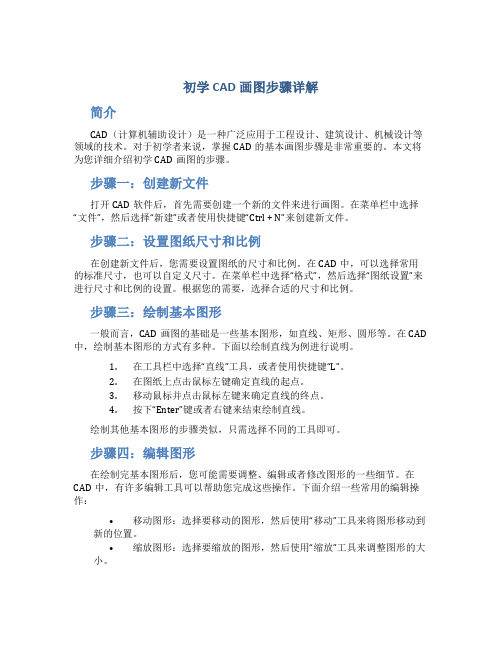
初学CAD画图步骤详解简介CAD(计算机辅助设计)是一种广泛应用于工程设计、建筑设计、机械设计等领域的技术。
对于初学者来说,掌握CAD的基本画图步骤是非常重要的。
本文将为您详细介绍初学CAD画图的步骤。
步骤一:创建新文件打开CAD软件后,首先需要创建一个新的文件来进行画图。
在菜单栏中选择“文件”,然后选择“新建”或者使用快捷键“Ctrl + N”来创建新文件。
步骤二:设置图纸尺寸和比例在创建新文件后,您需要设置图纸的尺寸和比例。
在CAD中,可以选择常用的标准尺寸,也可以自定义尺寸。
在菜单栏中选择“格式”,然后选择“图纸设置”来进行尺寸和比例的设置。
根据您的需要,选择合适的尺寸和比例。
步骤三:绘制基本图形一般而言,CAD画图的基础是一些基本图形,如直线、矩形、圆形等。
在CAD 中,绘制基本图形的方式有多种。
下面以绘制直线为例进行说明。
1.在工具栏中选择“直线”工具,或者使用快捷键“L”。
2.在图纸上点击鼠标左键确定直线的起点。
3.移动鼠标并点击鼠标左键来确定直线的终点。
4.按下“Enter”键或者右键来结束绘制直线。
绘制其他基本图形的步骤类似,只需选择不同的工具即可。
步骤四:编辑图形在绘制完基本图形后,您可能需要调整、编辑或者修改图形的一些细节。
在CAD中,有许多编辑工具可以帮助您完成这些操作。
下面介绍一些常用的编辑操作:•移动图形:选择要移动的图形,然后使用“移动”工具来将图形移动到新的位置。
•缩放图形:选择要缩放的图形,然后使用“缩放”工具来调整图形的大小。
•旋转图形:选择要旋转的图形,然后使用“旋转”工具来将图形旋转到合适的角度。
•删除图形:选择要删除的图形,然后使用“删除”工具来删除选中的图形。
步骤五:添加文字和注释在CAD中,您可以添加文字和注释来解释图形的含义或者提供额外的信息。
下面介绍如何添加文字和注释:1.选择“文字”工具,或者使用快捷键“T”。
2.在图纸上点击鼠标左键确定文字的起点。
CAD操作基础教程

CAD操作基础教程CAD(计算机辅助设计)是一种广泛运用于建筑设计、工程设计和制造等领域的软件工具。
对于初学者来说,掌握CAD操作技巧是非常重要的。
本文将介绍一些基础的CAD操作技巧,帮助初学者快速上手。
1. 创建图形在CAD软件中,创建图形是最基本的操作之一。
你可以通过点击软件界面上的“新建”按钮或使用快捷键CTRL+N来创建一个新的图形文件。
接下来,选择合适的图形单位(如英寸或毫米),确定绘图的尺寸。
2. 绘制基本图形绘制基本图形是CAD的核心功能之一。
CAD软件提供了各种绘图工具,如直线、圆、矩形等。
你可以通过点击相应的工具按钮,在绘图区域内点击或拖动鼠标来绘制图形。
在绘制直线时,可以点击起点和终点确定直线的位置和长度;在绘制矩形时,可以点击两个对角点确定矩形的位置和尺寸。
3. 编辑图形一旦你完成了基本的图形绘制,你可能需要对图形进行编辑。
CAD软件提供了丰富的编辑工具,如移动、旋转、缩放、镜像等。
你可以通过点击相应的编辑工具按钮,选择要编辑的图形,然后按照提示进行操作。
比如,要移动一个图形,你可以选择移动工具,点击要移动的图形,然后指定一个新的位置。
4. 应用图形约束约束是CAD中的一项重要功能,它可以帮助你保持图形的准确性和一致性。
CAD软件提供了多种约束工具,如水平约束、垂直约束、等长约束等。
你可以通过选择相应的约束工具,然后指定要约束的图形,使其符合预期的要求。
比如,你可以使用水平约束将两条直线调整为水平方向。
5. 使用图层管理图层管理是CAD中一个非常有用的功能。
通过使用图层,你可以将不同的图形元素分组,并进行独立显示和编辑。
CAD软件提供了图层管理器,你可以通过点击该工具按钮来打开图层管理器。
在图层管理器中,你可以创建新的图层、更改图层的属性,并将图形元素分配到不同的图层中。
6. 使用块对象块对象是CAD中的一种重要概念。
通过创建块对象,你可以将一组图形元素组合为一个整体,并在图纸中多次使用。
(完整版)cad制图初学者基础教程
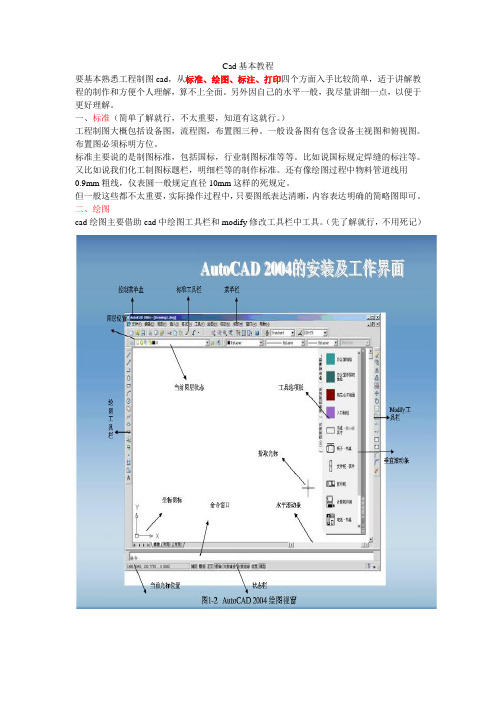
Cad基本教程要基本熟悉工程制图cad,从标准、绘图、标注、打印四个方面入手比较简单,适于讲解教程的制作和方便个人理解,算不上全面。
另外因自己的水平一般,我尽量讲细一点,以便于更好理解。
一、标准(简单了解就行,不太重要,知道有这就行。
)工程制图大概包括设备图,流程图,布置图三种。
一般设备图有包含设备主视图和俯视图。
布置图必须标明方位。
标准主要说的是制图标准,包括国标,行业制图标准等等。
比如说国标规定焊缝的标注等。
又比如说我们化工制图标题栏,明细栏等的制作标准。
还有像绘图过程中物料管道线用0.9mm粗线,仪表圆一般规定直径10mm这样的死规定。
但一般这些都不太重要,实际操作过程中,只要图纸表达清晰,内容表达明确的简略图即可。
二、绘图cad绘图主要借助cad中绘图工具栏和modify修改工具栏中工具。
(先了解就行,不用死记)绘图工具的使用过程中,结合状态栏的辅助操作,可以更快的完成图纸的制作。
一般常用的状态有正交,极轴,对象捕捉。
其他不常用就不一一介绍了。
正交:用于直线的绘制,复制移动的垂直或水平方向的移动。
再不需要时可取消。
极轴:有助交点终止处的绘图。
也可用于直线的绘制。
对象捕捉:主要是对交点处或中心点的捕捉显示。
完成各种绘图用具的教学,会是一种比较枯燥的工作。
要一一讲解起来既费时又费力,感觉完全没有必要。
所以我先讲解几个常用工具操作,然后根据相近相通原理,撇一叶而知秋。
介绍这之前首先先说下一些常识:1、关于鼠标的应用Cad中鼠标滚轮具有三个功能,1、转动滚轮可以放大缩小绘图界面,但不能缩小扩大绘图的实际尺寸和比例。
2、单机滚轮后可做抓取工具,任意控制所要绘图地点居于中心位置。
3、左单击选择操作选项,并接后续操作的进行。
2、选项里的部分操作和word类似,我一般学会一个软件后,首先会了解选项里的一些操作,以方便和简化后续绘图工作中肯可能带来的不便。
在“工具”栏里最下面打开“选项”先看“显示”,标注圆圈部分需要注意,十字光标一般调到25左右比较好,“颜色”选框中可以调背景颜色,比如灰(黑)色调成白色:棕色标记处取消勾选→打开颜色复选框→选择“窗口元素”模型空间背景,选择“颜色”白色。
CAD绘图的基本步骤与技巧
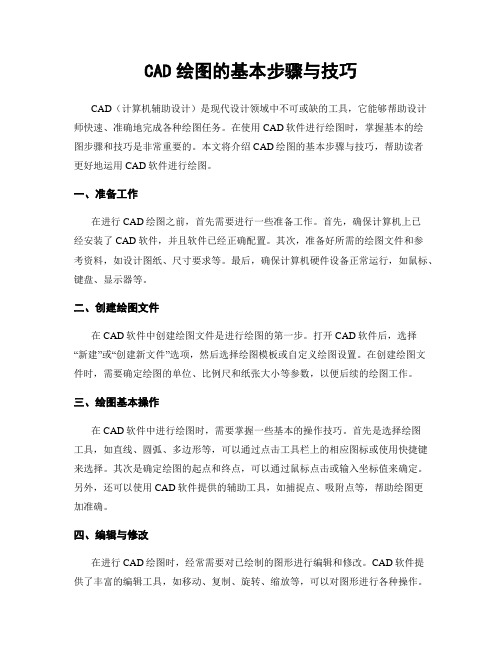
CAD绘图的基本步骤与技巧CAD(计算机辅助设计)是现代设计领域中不可或缺的工具,它能够帮助设计师快速、准确地完成各种绘图任务。
在使用CAD软件进行绘图时,掌握基本的绘图步骤和技巧是非常重要的。
本文将介绍CAD绘图的基本步骤与技巧,帮助读者更好地运用CAD软件进行绘图。
一、准备工作在进行CAD绘图之前,首先需要进行一些准备工作。
首先,确保计算机上已经安装了CAD软件,并且软件已经正确配置。
其次,准备好所需的绘图文件和参考资料,如设计图纸、尺寸要求等。
最后,确保计算机硬件设备正常运行,如鼠标、键盘、显示器等。
二、创建绘图文件在CAD软件中创建绘图文件是进行绘图的第一步。
打开CAD软件后,选择“新建”或“创建新文件”选项,然后选择绘图模板或自定义绘图设置。
在创建绘图文件时,需要确定绘图的单位、比例尺和纸张大小等参数,以便后续的绘图工作。
三、绘图基本操作在CAD软件中进行绘图时,需要掌握一些基本的操作技巧。
首先是选择绘图工具,如直线、圆弧、多边形等,可以通过点击工具栏上的相应图标或使用快捷键来选择。
其次是确定绘图的起点和终点,可以通过鼠标点击或输入坐标值来确定。
另外,还可以使用CAD软件提供的辅助工具,如捕捉点、吸附点等,帮助绘图更加准确。
四、编辑与修改在进行CAD绘图时,经常需要对已绘制的图形进行编辑和修改。
CAD软件提供了丰富的编辑工具,如移动、复制、旋转、缩放等,可以对图形进行各种操作。
同时,还可以使用CAD软件提供的修剪、延伸、偏移等命令,对图形进行精确的修改。
在编辑和修改图形时,可以使用CAD软件的撤销和重做功能,以便更好地控制绘图过程。
五、应用图层管理图层管理是CAD绘图中的重要环节。
通过合理设置图层,可以对绘图进行分层管理,便于后续的编辑和修改。
在CAD软件中,可以创建多个图层,并设置各个图层的属性,如颜色、线型、线宽等。
通过将不同的图形元素分别放置在不同的图层上,可以更好地控制图形的显示和编辑。
CAD绘图教程详解
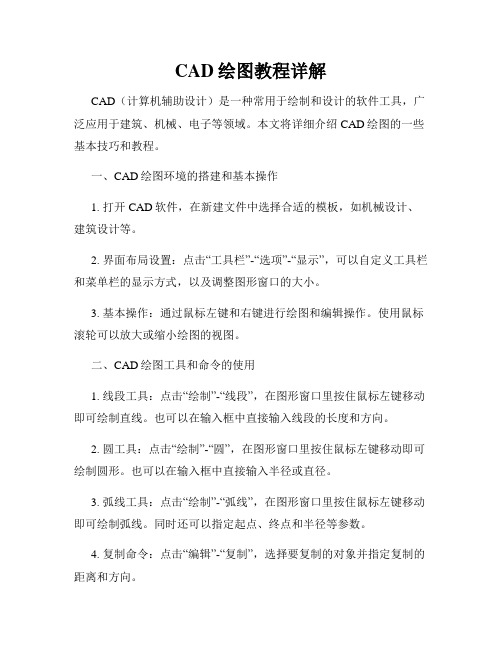
CAD绘图教程详解CAD(计算机辅助设计)是一种常用于绘制和设计的软件工具,广泛应用于建筑、机械、电子等领域。
本文将详细介绍CAD绘图的一些基本技巧和教程。
一、CAD绘图环境的搭建和基本操作1. 打开CAD软件,在新建文件中选择合适的模板,如机械设计、建筑设计等。
2. 界面布局设置:点击“工具栏”-“选项”-“显示”,可以自定义工具栏和菜单栏的显示方式,以及调整图形窗口的大小。
3. 基本操作:通过鼠标左键和右键进行绘图和编辑操作。
使用鼠标滚轮可以放大或缩小绘图的视图。
二、CAD绘图工具和命令的使用1. 线段工具:点击“绘制”-“线段”,在图形窗口里按住鼠标左键移动即可绘制直线。
也可以在输入框中直接输入线段的长度和方向。
2. 圆工具:点击“绘制”-“圆”,在图形窗口里按住鼠标左键移动即可绘制圆形。
也可以在输入框中直接输入半径或直径。
3. 弧线工具:点击“绘制”-“弧线”,在图形窗口里按住鼠标左键移动即可绘制弧线。
同时还可以指定起点、终点和半径等参数。
4. 复制命令:点击“编辑”-“复制”,选择要复制的对象并指定复制的距离和方向。
5. 平移命令:点击“编辑”-“平移”,选择要平移的对象并指定平移的距离和方向。
6. 旋转命令:点击“编辑”-“旋转”,选择要旋转的对象并指定旋转的角度。
三、CAD绘图的一些技巧和注意事项1. 使用图层管理器:点击“格式”-“图层管理器”,可以对图形的不同部分进行分组和管理。
可以创建和编辑图层,调整图层的显示顺序和图形元素的颜色。
2. 使用命令别名:可以为常用的命令设置别名,方便快速输入。
点击“工具栏”-“选项”-“快捷方式”,进行设置。
3. 使用捕捉和精确输入:点击“格式”-“选项”中的“绘图”选项卡,在“捕捉”和“用户输入”中进行相应设置,可以帮助实现更精确的绘图。
4. 使用块命令:点击“编辑”-“块”,可以将多个对象合并为一个块。
块可以重复使用,并且在复制和编辑时会更方便。
自学cad制图入门到精通的方法教程步骤图
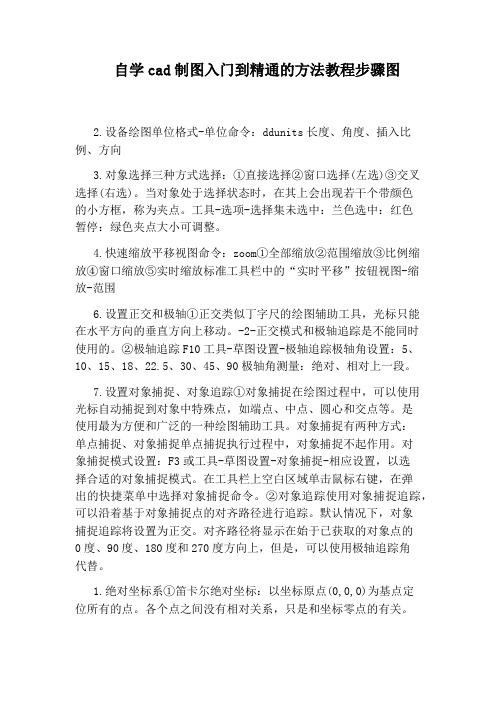
自学cad制图入门到精通的方法教程步骤图2.设备绘图单位格式-单位命令:ddunits长度、角度、插入比例、方向3.对象选择三种方式选择:①直接选择②窗口选择(左选)③交叉选择(右选)。
当对象处于选择状态时,在其上会出现若干个带颜色的小方框,称为夹点。
工具-选项-选择集未选中:兰色选中:红色暂停:绿色夹点大小可调整。
4.快速缩放平移视图命令:zoom①全部缩放②范围缩放③比例缩放④窗口缩放⑤实时缩放标准工具栏中的“实时平移”按钮视图-缩放-范围6.设置正交和极轴①正交类似丁字尺的绘图辅助工具,光标只能在水平方向的垂直方向上移动。
-2-正交模式和极轴追踪是不能同时使用的。
②极轴追踪F10工具-草图设置-极轴追踪极轴角设置:5、10、15、18、22.5、30、45、90极轴角测量:绝对、相对上一段。
7.设置对象捕捉、对象追踪①对象捕捉在绘图过程中,可以使用光标自动捕捉到对象中特殊点,如端点、中点、圆心和交点等。
是使用最为方便和广泛的一种绘图辅助工具。
对象捕捉有两种方式:单点捕捉、对象捕捉单点捕捉执行过程中,对象捕捉不起作用。
对象捕捉模式设置:F3或工具-草图设置-对象捕捉-相应设置,以选择合适的对象捕捉模式。
在工具栏上空白区域单击鼠标右键,在弹出的快捷菜单中选择对象捕捉命令。
②对象追踪使用对象捕捉追踪,可以沿着基于对象捕捉点的对齐路径进行追踪。
默认情况下,对象捕捉追踪将设置为正交。
对齐路径将显示在始于已获取的对象点的0度、90度、180度和270度方向上,但是,可以使用极轴追踪角代替。
1.绝对坐标系①笛卡尔绝对坐标:以坐标原点(0,0,0)为基点定位所有的点。
各个点之间没有相对关系,只是和坐标零点的有关。
②绝对极坐标:以坐标原点(0,0,0)为极点定位所有的点,通过输入相对于极点的距离和角度来定义点的位置。
使用格式:距离〈角度2.相对坐标系①笛卡尔相对坐标:以某点相对于另一已知点的相对位置来定义该点的位置。
CAD绘图的基本步骤与技巧
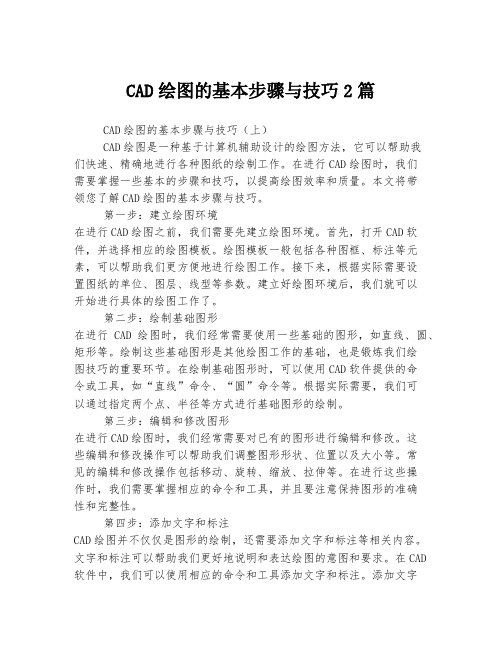
CAD绘图的基本步骤与技巧2篇CAD绘图的基本步骤与技巧(上)CAD绘图是一种基于计算机辅助设计的绘图方法,它可以帮助我们快速、精确地进行各种图纸的绘制工作。
在进行CAD绘图时,我们需要掌握一些基本的步骤和技巧,以提高绘图效率和质量。
本文将带领您了解CAD绘图的基本步骤与技巧。
第一步:建立绘图环境在进行CAD绘图之前,我们需要先建立绘图环境。
首先,打开CAD软件,并选择相应的绘图模板。
绘图模板一般包括各种图框、标注等元素,可以帮助我们更方便地进行绘图工作。
接下来,根据实际需要设置图纸的单位、图层、线型等参数。
建立好绘图环境后,我们就可以开始进行具体的绘图工作了。
第二步:绘制基础图形在进行CAD绘图时,我们经常需要使用一些基础的图形,如直线、圆、矩形等。
绘制这些基础图形是其他绘图工作的基础,也是锻炼我们绘图技巧的重要环节。
在绘制基础图形时,可以使用CAD软件提供的命令或工具,如“直线”命令、“圆”命令等。
根据实际需要,我们可以通过指定两个点、半径等方式进行基础图形的绘制。
第三步:编辑和修改图形在进行CAD绘图时,我们经常需要对已有的图形进行编辑和修改。
这些编辑和修改操作可以帮助我们调整图形形状、位置以及大小等。
常见的编辑和修改操作包括移动、旋转、缩放、拉伸等。
在进行这些操作时,我们需要掌握相应的命令和工具,并且要注意保持图形的准确性和完整性。
第四步:添加文字和标注CAD绘图并不仅仅是图形的绘制,还需要添加文字和标注等相关内容。
文字和标注可以帮助我们更好地说明和表达绘图的意图和要求。
在CAD 软件中,我们可以使用相应的命令和工具添加文字和标注。
添加文字和标注时,要注意选择适当的字体、字号和对齐方式,保证文字的清晰可读。
第五步:设置图层和图框在进行CAD绘图时,我们通常需要将图形分别放置在不同的图层上,并添加相应的图框和标题栏等。
通过设置图层,我们可以实现对图形的管理和控制。
添加图框和标题栏可以提高图纸的专业性和美观度。
c制图步骤与技巧实用版

c制图步骤与技巧实用版 The pony was revised in January 2021CAD制图步骤与技巧打开CAD,会不会?打开了CAD接下来就开始绘图啦!~绘图前要做什么准备呢,如果是绘简单图(那种几横几笔)就不用准备什么了,如果绘制的是复杂工程图呢,我们就要好好准备一下:一、取得要绘制的样品所有尺寸(不管要绘什么东西,尺寸一定要其全)。
二、建图层:图层相当于几张透明纸一样,它们的关系既独立又关联;想想看,分别在每张透明纸绘图会有什么样的效果,如果其中有一张不要了拿走就是了。
CAD里面有个默认图层,0图层。
我们可以再建实线图层、辅助线图层、中心线图层、标注图层等等,建图层最好设置颜色和线型来进行区分。
技巧:图层除了可以设置颜色和线型来区分,还有三个很好用的工具:锁定:当图层被锁定时,可显示,可以绘图,可做当前图层,但不可以修改任何对像。
冻结:当图层被冻结时,不显示,不可以绘图,不可以做当胆图层,不可以做任何修改。
开关:当图层被关掉时,不显示,可以绘图,可以做当前图层,不可以修改,但可以用参数删除。
好好运用上面方法,包你绘图事半功倍。
三、图层都设置好了,再下来找绘图的定位点、绘制中心线和一些辅助线。
四、接着就开始绘图了,绘图时要注意善用图层。
五、图绘完了,打上标注,并对一些特殊部位做一些解释说明。
六、校对图形。
七、没问题的话就可以出图了。
小技巧:一、常用快捷键(*后面是快捷键命令全称)注意:使用这些快捷键的前提条件一定要把CAD里面的“Windows标准加速键”打开,默认为开。
如果不行你可以输入OP命令→用户系统配置→Windows标准加速键→在前面打个√就OK了→确定。
二、常用标注命令DLI:(直线标注)DAL:(对齐标注)DRA:(半径标注)DDI:(直径标注)DAN:(角度标注)DCE:(中心标注)DOR:(点标注)LE:(快速引出标注)DBA:(基线标注)三、特殊文本输入方法%%C45=45 50%%P1=50 ± 178%%D=78o%%u下划线开或关Sample:this%%uchen%%u等同于:thischen%%o上划线开或关Sample:%%othis%%oiscomputer四、巧借EXCEL在CAD中绘曲线在工程计算时,经常要用AutoCAD画出一条曲线,而这条曲线如果是由多个坐标点连接成的,输入起来就麻烦,而且容易出错。
- 1、下载文档前请自行甄别文档内容的完整性,平台不提供额外的编辑、内容补充、找答案等附加服务。
- 2、"仅部分预览"的文档,不可在线预览部分如存在完整性等问题,可反馈申请退款(可完整预览的文档不适用该条件!)。
- 3、如文档侵犯您的权益,请联系客服反馈,我们会尽快为您处理(人工客服工作时间:9:00-18:30)。
CAD制图步骤与技巧
打开CAD,会不会?打开了CAD接下来就开始绘图啦!~绘图前要做什么准备呢,如果就是绘简单图(那种几横几笔)就不用准备什么了,如果绘制的就是复杂工程图呢,我们就要好好准备一下:
一、取得要绘制的样品所有尺寸(不管要绘什么东西,尺寸一定要其全)。
二、建图层:图层相当于几张透明纸一样,它们的关系既独立又关联;想想瞧,分别在每张透明纸绘图会有什么样的效果,如果其中有一张不要了拿走就就是了。
CAD里面有个默认图层,0图层。
我们可以再建实线图层、辅助线图层、中心线图层、标注图层等等,建图层最好设置颜色与线型来进行区分。
技巧:图层除了可以设置颜色与线型来区分,还有三个很好用的工具:
锁定:当图层被锁定时,可显示,可以绘图,可做当前图层,但不可以修改任何对像。
冻结:当图层被冻结时,不显示,不可以绘图,不可以做当胆图层,不可以做任何修改。
开关:当图层被关掉时,不显示,可以绘图,可以做当前图层,不可以修改,但可以用参数删除。
好好运用上面方法,包您绘图事半功倍。
三、图层都设置好了,再下来找绘图的定位点、绘制中心线与一些辅助线。
四、接着就开始绘图了,绘图时要注意善用图层。
五、图绘完了,打上标注,并对一些特殊部位做一些解释说明。
六、校对图形。
七、没问题的话就可以出图了。
小技巧:
一、常用快捷键(*后面就是快捷键命令全称)
注意:使用这些快捷键的前提条件一定要把CAD里面的“Windows标准加速键”打开,默认为开。
如果不行您可以输入OP命令→用户系统配置→Windows标准加速键→在前面打个√就OK了→确定。
二、常用标注命令
DLI:(直线标注) DAL:(对齐标注)
DRA:(半径标注)
DDI:(直径标注) DAN:(角度标注)
DCE:(中心标注)
DOR:(点标注) LE:(快速引出标注)
DBA:(基线标注)
三、特殊文本输入方法
%%C45=?45 50%%P1=50 ± 1
78%%D=78o
%%u下划线开或关 Sample:this %%uchen%%u
等同于:this chen
%%o上划线开或关 Sample: %%othis%%o is computer
四、巧借EXCEL在CAD中绘曲线
在工程计算时,经常要用AutoCAD画出一条曲线,而这条曲线如果就是由多个坐标
点连接成的,输入起来就麻烦,而且容易出错。
如果利用EXCEL应用程序来保存数据,并与CAD巧妙地结合起来,就能很容易地画出该曲线。
具体方法为:
首先,在Excel中输入坐标值。
我们将x坐标值放入A列,y坐标值放入到B列,再将A列与B列合并成C列,由于AutoCAD中二维坐标点之间就是用逗号隔开的,所以我们在C2单元格中输入:"=A2&","&B2",C2中就出现了一对坐标值。
我们用鼠标
拖动的方法将C2 的的公式进行复制,就可以得到一组坐标值。
其次,选出所需画线的点的坐标值,如上例中C列数据,将其复制到剪贴板上,即按Excel中的复制按钮来完成此工作。
最后,打开AutoCAD,在命令行处键入spline (画曲线命令),出现提示:"Object/:",再在此位置处点击鼠标右键,弹出菜单,在菜单中选择Paste命令,这样在Excel中的坐标值就传送到了AutoCAD中,并自动连接成曲线,单击鼠标右键,取消继续画线状态,曲线就画好了。
通过上面的方法,可以很方便地绘制各种曲线或折线,并且在Excel中很容易地修改并保存坐标值。
五、CAD表格制作
AutoCAD尽管有强大的图形功能,但表格处理功能相对较弱,而在实际工作中,往往需要在AutoCAD中制作各种表格,如工程数量表等,如何高效制作表格,就是一个很实用的问题。
在AutoCAD环境下用手工画线方法绘制表格,然后,再在表格中填写文字,不但效率低下,而且,很难精确控制文字的书写位置,文字排版也很成问题。
尽管AutoCAD 支持对象链接与嵌入,可以插入Word或Excel表格,但就是一方面修改起来不就是很方便,一点小小的修改就得进入Word或Excel,修改完成后,又得退回到AutoCAD,另一方面,一些特殊符号如一级钢筋符号以及二级钢筋符号等,在Word或Excel中很难输入,那么有没有两全其美的方法呢,经过探索,可以这样较好解决:先在Excel 中制完表格,复制到剪贴板,然后再在AutoCAD环境下选择edit菜单中的Paste special,选择作为AutoCAD Entities,确定以后,表格即转化成AutoCAD实体,用
explode炸开,即可以编辑其中的线条及方字,非常方便。
六、CAD绘图环境设置
1、 CAD不同于别的应用软件,要滚动条,且滚动条占屏幕空间,您可以输入:OP→显示
→窗口元素→图形窗口中显示滚动条前面的√去掉就可以了→确定。
那样滚动条就没了。
2、大家都知道CAD的绘图窗口黑呼呼的,如果您不喜欢,想换种绘图背景,就可以输入:OP→显示→窗口元素→颜色→窗口元素下面选择模型空间背景→再选择
您要的颜色→应用并关闭→OK了。
同样的方法也可以设置命令窗口背景及字体。
3、如果您觉得绘图窗口还不够大,也可以把布局与模型选项卡给关掉:OP→显示→显示布局与模型选项卡前面的√去掉就OK了→确定。
4、用久了CAD的朋友都知道空格或回车键可以重复上一个命令,右击会弹出一个菜单,
如果想要右击直接重复上一个命令行不行,OK,当然行:OP→用户系统配置→Windows标准→绘图区域中使用快捷菜单前面的√去掉就行了(默认打√)就行了→确定。
5、如果您的CAD给您或给别人设置的乱七八糟的,如果您的CAD菜单与工具都不见了,
咋公。
输入:OP→配置→重置→确定就OK了。
OP命令就是专用来设置CAD绘图环境的,还有很多很多功能,俺讲不完,,
七、CAD能拉伸字来做实体不?
答案就是肯定的。
输入文字或汉字后,用txtexp命令来炸开文字或汉字,再稍微修改一下,用EXT命令来拉伸,您就能瞧到实体字了。
八、修改镜像文字
大家有没有试着比一下MI命令,当镜像图形的时候,图形会反过来,当镜像文字的时候,文字会反过来不?不会就是吧。
这时候该用mirrtext命令了,它就就是用来修改文字镜像属性的。
试试瞧,文字会不会反过来。
九、如何把CAD图放到WORD或别的软件去呢?用屏拷键print可把CAD图复到word、excel里面,但需注意背景,别CAD绘图背景改成白了好瞧点。
十、密技::密技::快速绘制三视图
立体画好了,怎么快速绘制三视图呢,有人会想到在布局里面生成四个视口,分别为立体视图、主视图、左视图、府视图,这样方法就是不错,不过标注怎么办?就是能标注,但标出来对不?CAD没有PRO/E的功能,可以生成工程图,咋办,一个视图一个视图的绘制,太麻烦了吧。
瞧瞧我就是怎么绘三视图吧。
立体搞定后→再新建一个文件→在新文件里面输入V命令→把当前视图改成西南等轴测→再用UCS命令下的V(视图)子命令→切换到立体文件去→再用LA命令建一个“生成三视图”的图层→用V命令把当前视图改成主视图→把当前图层改
成“生成三视图”并锁定其它图层→消隐并设置消隐变量(dispsilh)设置成0→这时我们瞧到的就是实体的主视,就把实体主视再描绘一篇→选择所有对象并剪切
→切换的新文件那里去并粘贴→OK瞧到了不,主视图搞定。
左视图、府视图方法一样。
呵呵下面知道怎么搞定了吧。
想学好CAD到新科来吧!~。
